
Cómo Instalar y Configurar Proxmox Backup Server (PBS) para mantener los datos de tu empresa a buen recaudo
por Raúl UnzuéCaracterísticas principales de Proxmox Backup Server (PBS)
Proxmox Backup Server (PBS) es una solución de copia de seguridad y recuperación dedicada, desarrollada por Proxmox Server Solutions GmbH, diseñada específicamente para integrarse con Proxmox VE (Virtual Environment) y otros entornos de TI. Su enfoque está en proporcionar una manera eficiente, segura y escalable de realizar copias de seguridad de máquinas virtuales, contenedores y servidores físicos.
Descripción
Proxmox Backup Server es una solución de backup de código abierto basada en el sistema operativo Debian. Utiliza un formato de datos eficiente que minimiza el uso del espacio a través de la deduplicación, compresión y almacenamiento incremental.
Está diseñado para ser altamente seguro, implementando cifrado de extremo a extremo para proteger los datos tanto en tránsito como en reposo.
Características Principales
- Deduplicación de Datos: PBS utiliza deduplicación (como lo hacen dispositivos NAS como Synology) para almacenar datos de manera eficiente, asegurando que cada bloque de datos único se almacene solo una vez, incluso cuando se realicen múltiples copias de seguridad de VMs o contenedores similares.
- Compresión y Cifrado: Ofrece compresión de datos para reducir aún más el espacio de almacenamiento necesario y cifrado de extremo a extremo para proteger la privacidad de los datos.
- Almacenamiento Incremental: Después de la primera copia de seguridad completa, Proxmox Backup Server realiza copias de seguridad incrementales, almacenando solo los cambios respecto a la copia anterior, lo que ahorra tiempo y espacio de almacenamiento.
- Soporte para Proxmox VE y Otros Sistemas: Aunque PBS está optimizado para Proxmox VE, también puede realizar copias de seguridad de cualquier sistema que soporte el protocolo SSH o rsync, lo que lo hace versátil para diferentes entornos de TI.
- Gestión Basada en Web: Proxmox Backup Server ofrece una interfaz de usuario web intuitiva que facilita la configuración de tareas de backup, la restauración de datos y el monitoreo del sistema.
- Restauración Flexible: Permite la restauración granular de archivos y directorios individuales, así como la restauración completa de VMs y contenedores, directamente desde la interfaz de usuario.
- Integración con Proxmox VE: PBS se integra a la perfección con Proxmox VE, permitiendo la configuración y gestión de copias de seguridad directamente desde la interfaz de Proxmox VE para una experiencia de usuario consistente (en esta entrada os explicamos los tipos de ficheros que existen en Proxmox)
- Escalabilidad: Diseñado para adaptarse tanto a pequeñas instalaciones como a grandes centros de datos, Proxmox Backup Server puede manejar desde pocos terabytes hasta petabytes de datos, soportando así el crecimiento de tus necesidades de almacenamiento y copia de seguridad.
Proxmox Backup Server representa una solución completa y segura para la gestión de copias de seguridad y recuperación de datos en entornos virtualizados y servidores físicos. Su integración con Proxmox VE y la capacidad de servir a otros sistemas operativos, a través de SSH o rsync, lo convierten en una herramienta versátil y poderosa para cualquier administrador de sistemas preocupado por la pérdida de datos y la recuperación ante desastres.
En esta guía, se describe el proceso de instalación, configuración y pruebas para evaluar su rendimiento y eficiencia.
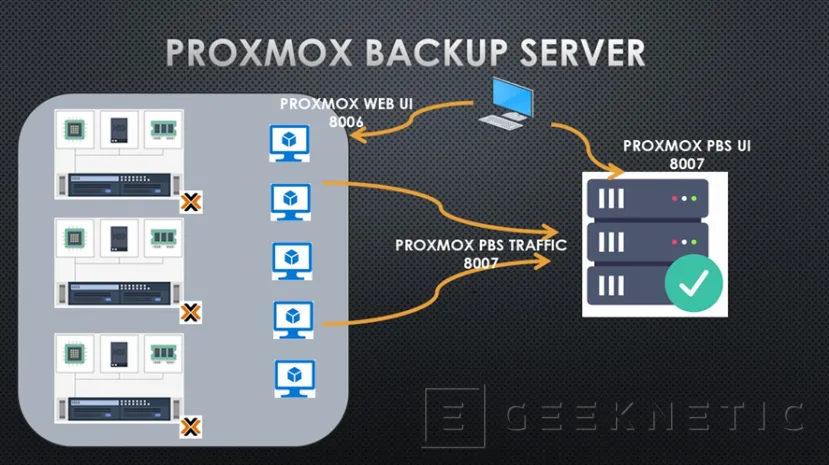
Requerimientos e Instalación de PBS
Para poder instalar PBS y saber cuales son sus requerimientos podéis usar la documentación oficial:
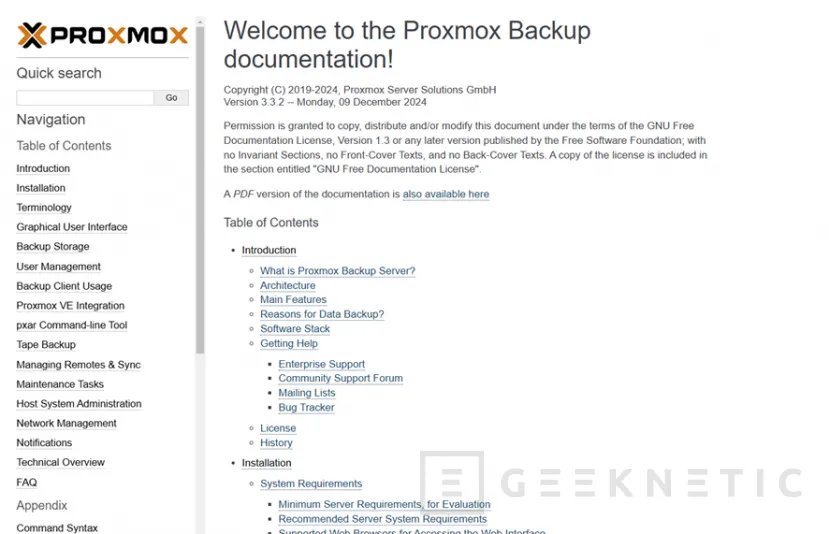
Requerimientos de Hardware
- CPU: Procesador moderno con soporte para virtualización (mínimo 2 cores, recomendado 4 o más).
- RAM: Mínimo 4 GB (recomendado 8 GB o más para entornos grandes).
- Almacenamiento:
- SSD/NVMe para mejorar la velocidad de escritura de backups.
- Un disco dedicado para almacenamiento de backups.
- Red: Conexión de 1 Gbps mínimo (10 Gbps recomendado para grandes entornos):
- Lo ideal es dedicar una interfaz tanto de los Hosts como del PBS para realizar los backups, separando el tráfico de gestión en otra interfaz dedicada.
Requerimientos de Software
- Proxmox Backup Server ISO, descargable desde:
- Descargar PBS (https://www.proxmox.com/en/downloads/proxmox-backup-server/iso)
- Un servidor físico o una máquina virtual dedicados para PBS.
- Acceso SSH al servidor Proxmox VE para configuración remota.
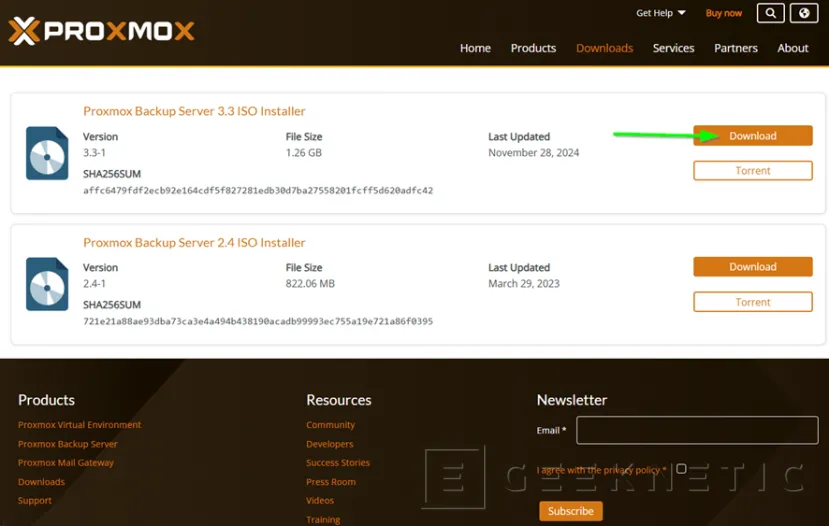
Instalación de Proxmox Backup Server
- Descargamos la imagen ISO de PBS y grabarla en un USB (puedes usar Rufus o Balena Etcher).
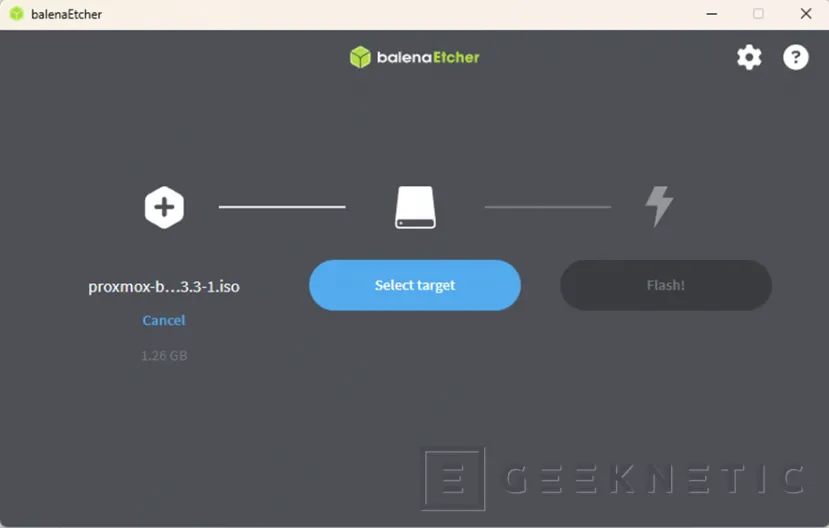
- Iniciamos el servidor desde el USB e iniciamos la instalación.
- ** Resaltar, que existe la posibilidad de instalar sobre el propio Host de Proxmox, no es lo más recomendable en entornos de Producción **:
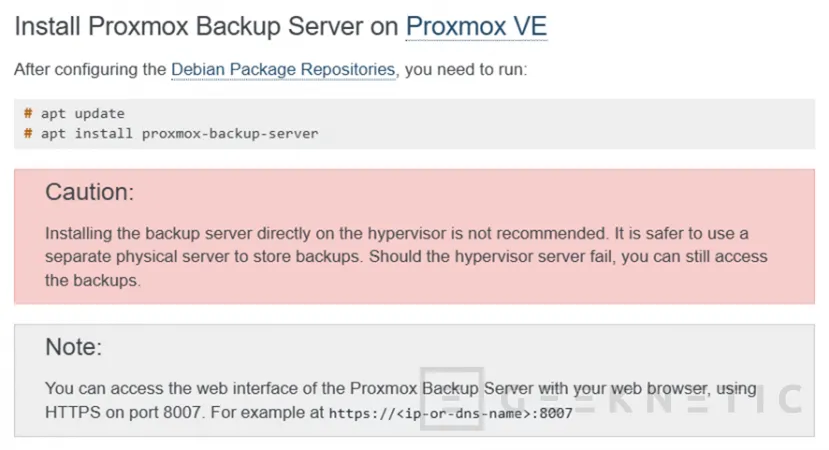
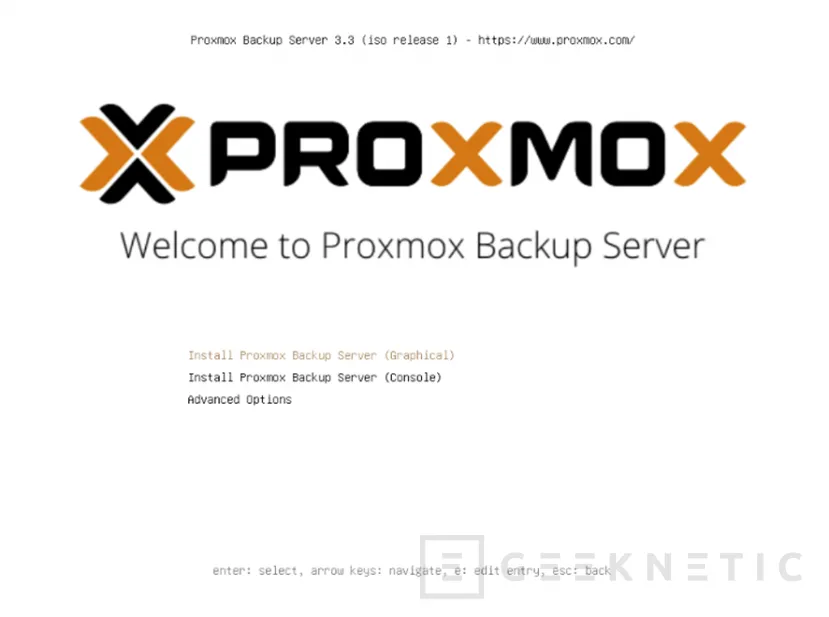
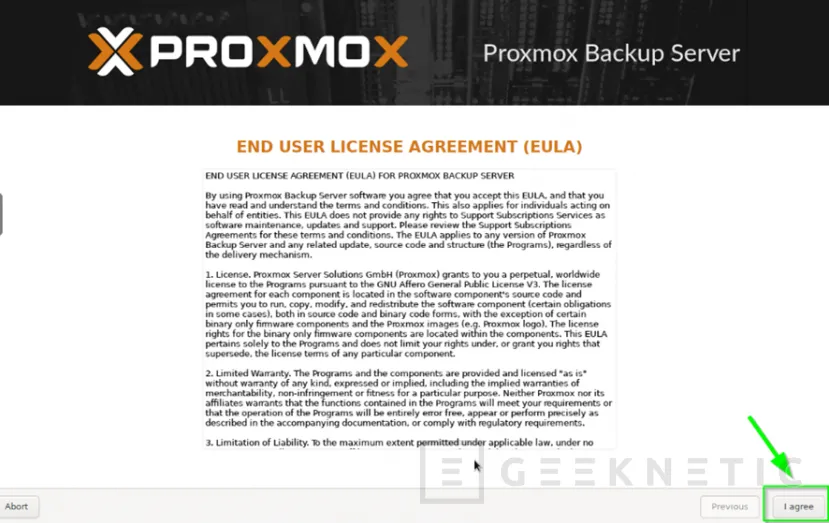
- Seleccionamos el disco donde instalar PBS:
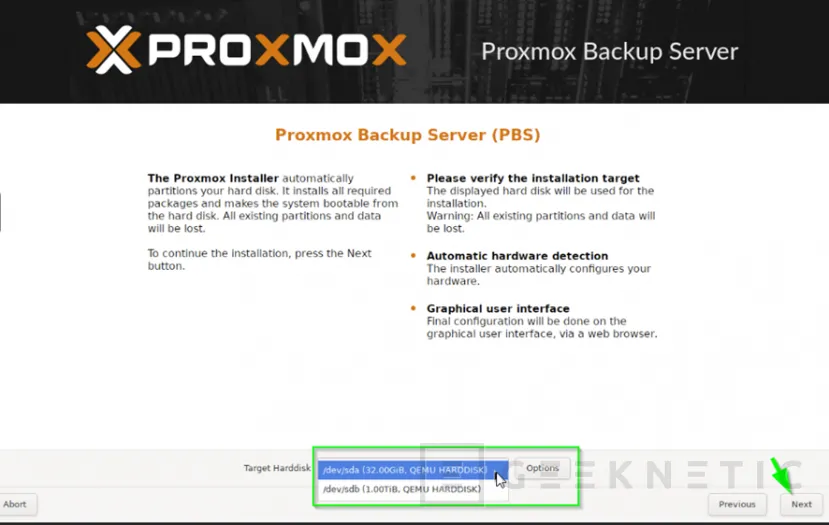
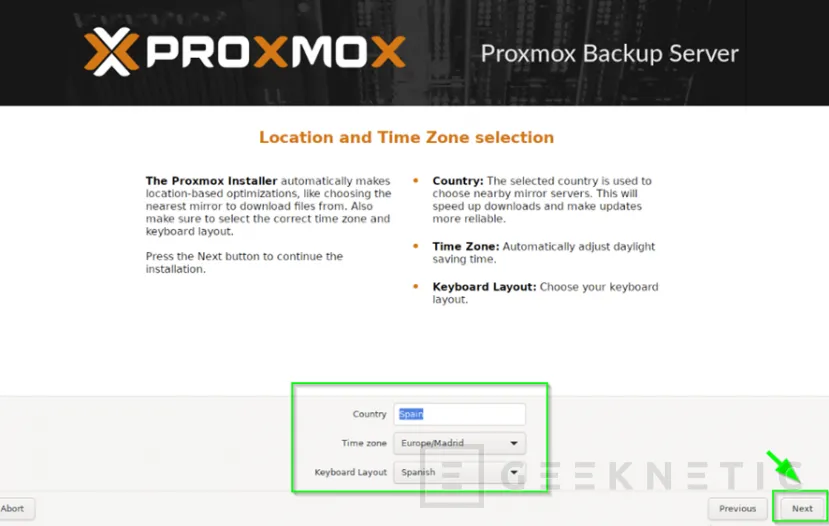
- Definimos credenciales para el usuario root y definimos IP:
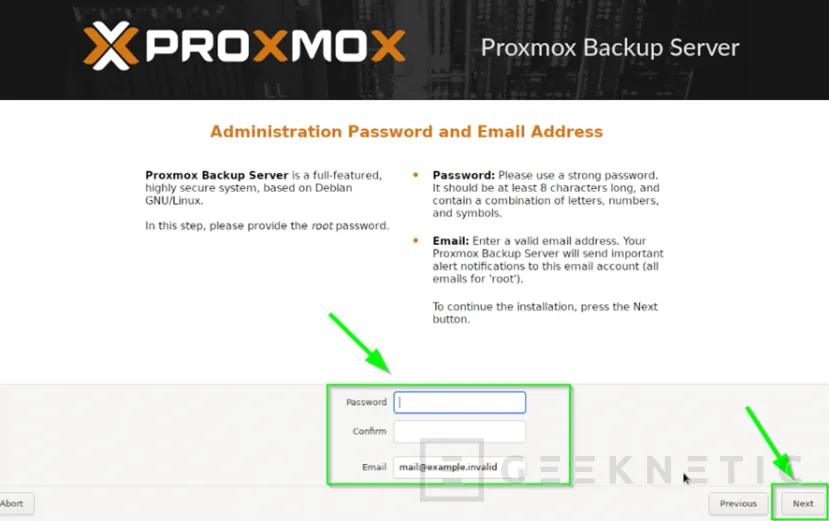
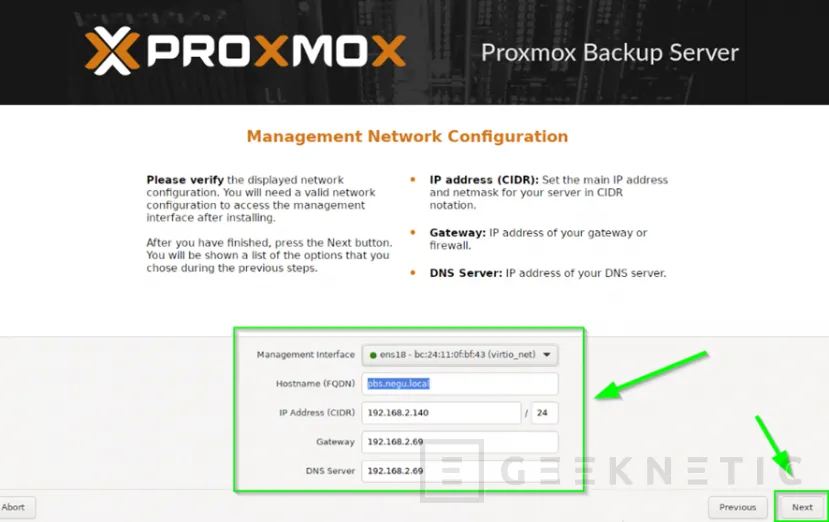
- Finalizamos la instalación y reiniciamos el servidor.
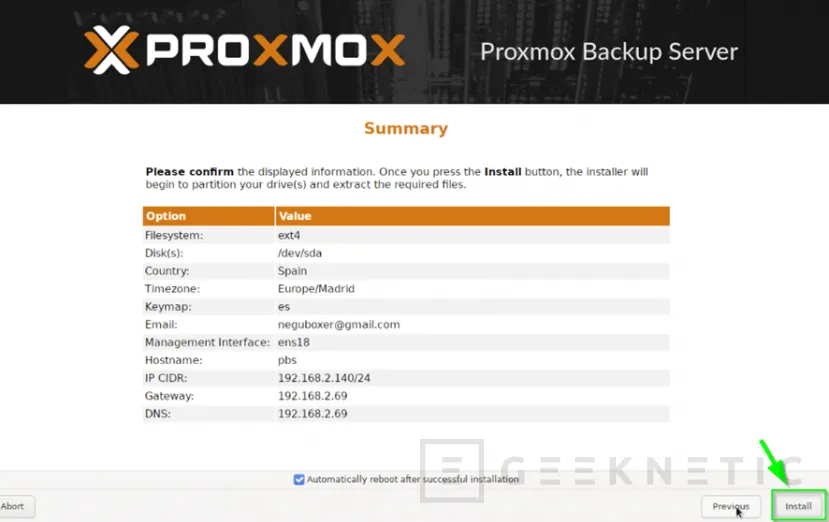
- Accedemos a la interfaz web a través de:
https://IP_del_Servidor:8007
Usuario: root
Contraseña: (la que configuraste en la instalación)
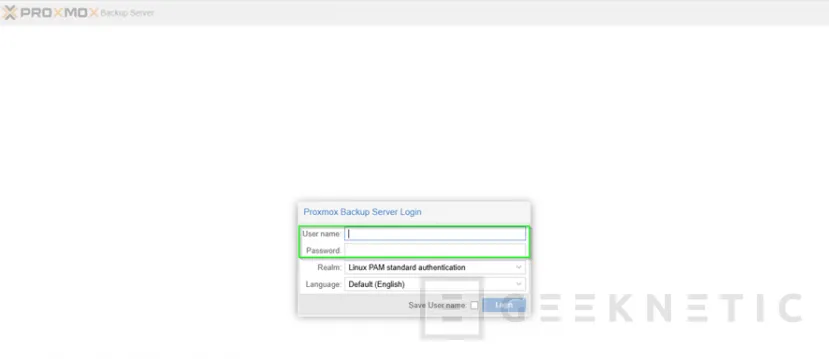
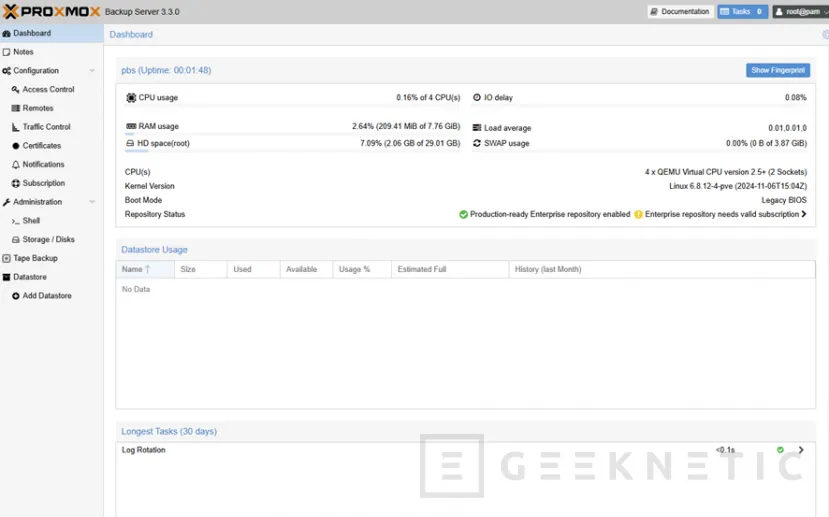
Actualizar Proxmox Backup Server
Para dejar el sistema instalado por completo, deberéis actualizarlo una vez creado. Para ello vamos a la gestión, Administration -> Repositories. Si no estamos usando el repositorio Enterprise o de pago, deshabilitarlo (botón "Disable") para que no de errores:
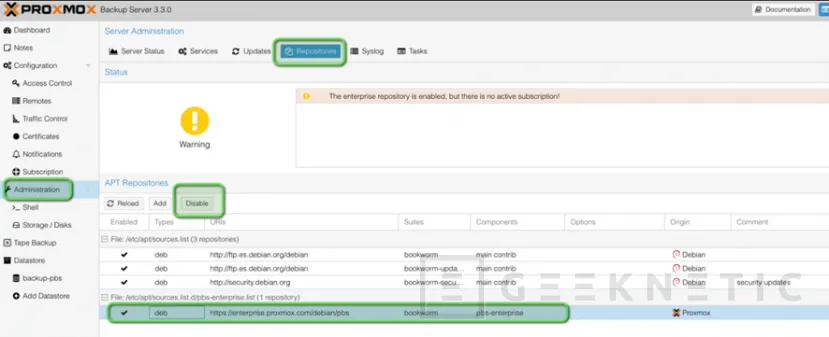
Aparecerá la siguiente pantalla:
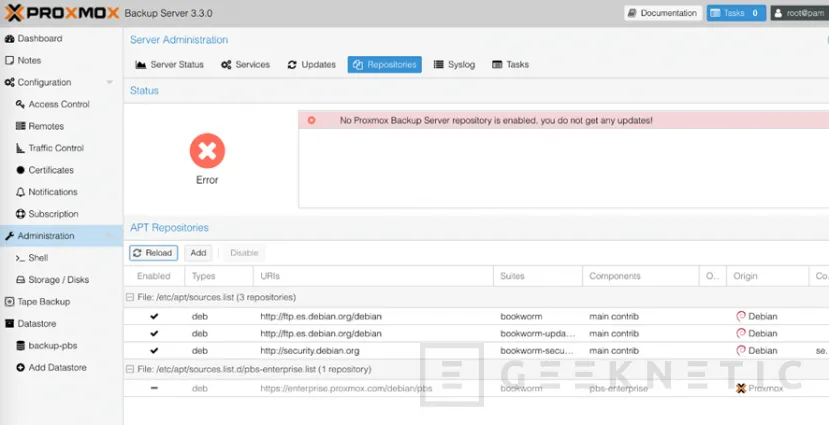
Ahora pulsamos "Add":
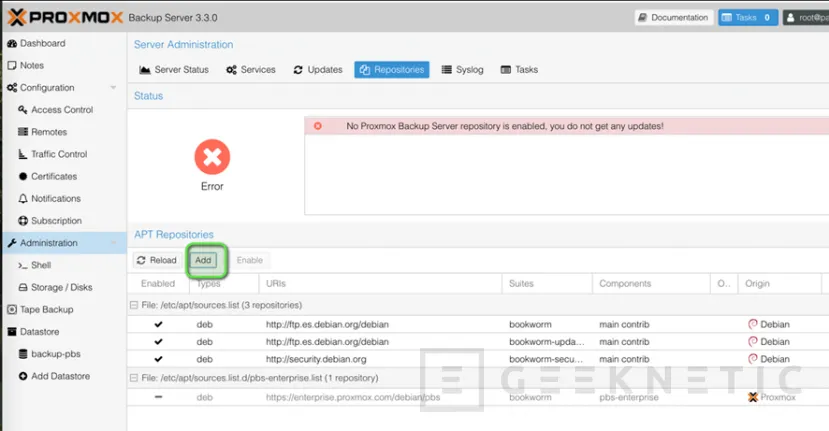
Elegimos "No-Subscription":
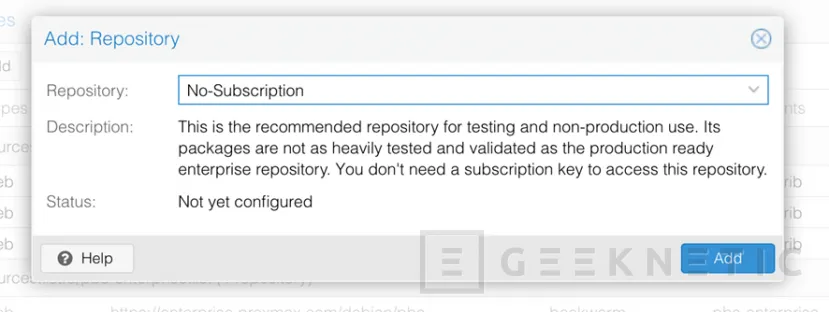
Quedará así:
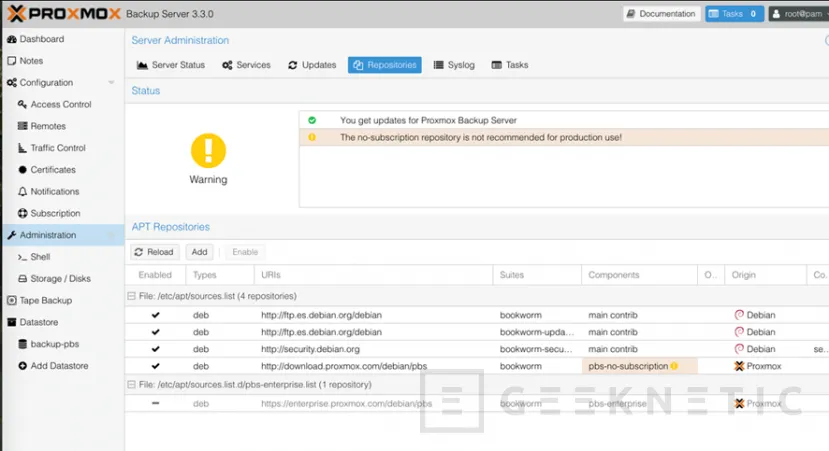
Vamos a "Administration" -> "Shell":
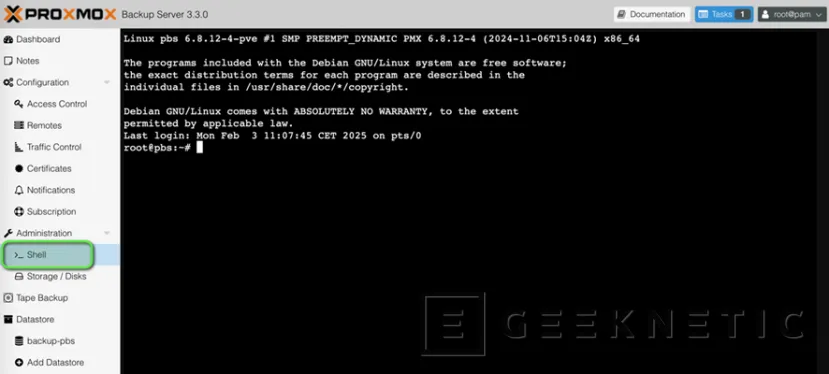
Ejecutamos los siguientes comandos:
apt update && apt upgrade -yReiniciamos el PBS para completar.
Si lo vais a usar en una empresa, sería conveniente disponer del repositorio Enterprise.
Configuración Inicial de Proxmox Backup Server
Una vez instalado y actualizado nuestro servidor de copias de seguridad PBS, tenemos que preparar el almacenamiento para que pueda almacenar ser usado por Proxmox VE.
Crear un Almacenamiento de Copias de Seguridad
- Acceder a la interfaz web de PBS.
- Ir a Administration → Storage / Disks y configurar un directorio de copias de seguridad (pulsamos “Initialize Disk with GPT” si no está inicializado):
- Vamos a la sección “Directory” → “Create Directory”:
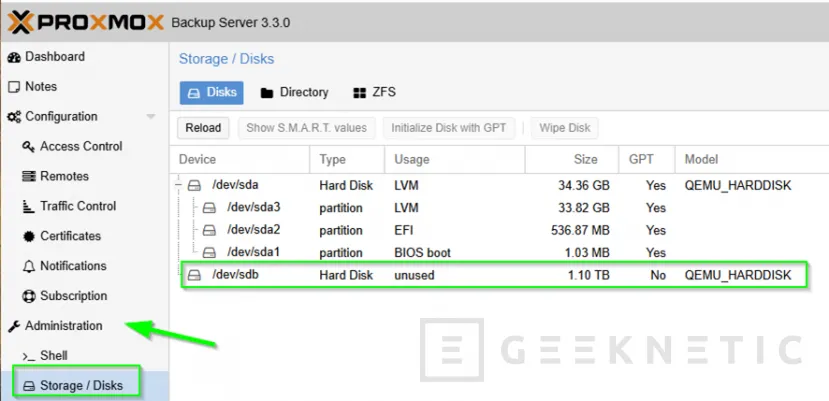
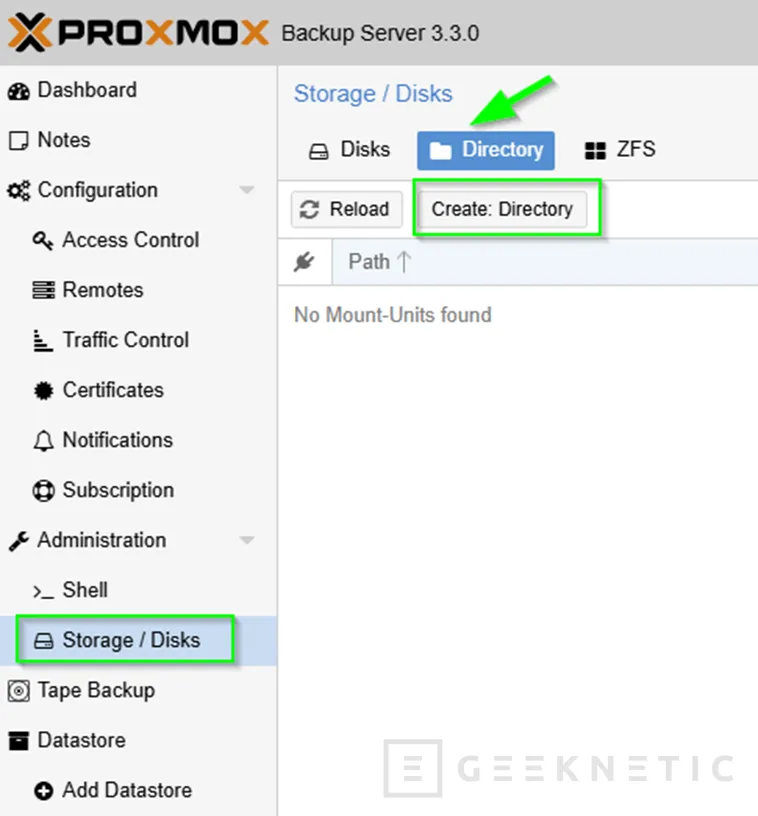
Y le damos un nombre al directorio eligiendo el disco y el filesystem, por ejemplo, “backup-pbs”:
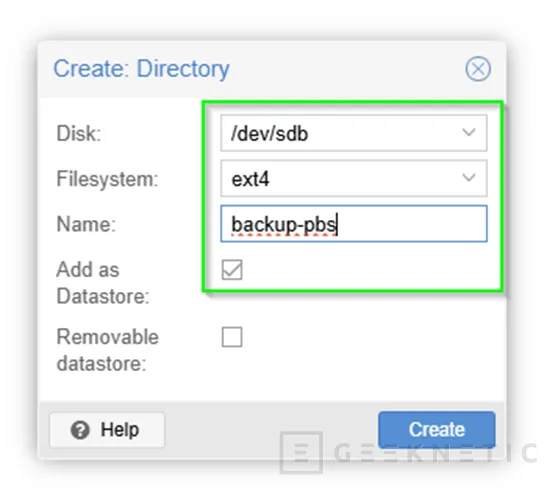
Hemos elegido EXT4 sobre XFS. Os damos una tabla donde explicamos en qué caso es mejor un formato u otro:
Diferencias entre EXT4 y XFS
|
Característica |
EXT4 |
XFS |
|---|---|---|
|
Tipo de sistema de archivos |
Basado en journaling tradicional |
Basado en journaling optimizado para alto rendimiento |
|
Rendimiento en archivos grandes |
Bueno, pero con limitaciones en grandes volúmenes |
Excelente, diseñado para grandes volúmenes de datos |
|
Rendimiento en muchas escrituras pequeñas |
Mejor en operaciones pequeñas y metadatos |
Menos eficiente en muchas escrituras pequeñas |
|
Soporte de tamaños de archivos |
Máximo 16 TB por archivo |
Soporta archivos de hasta 8 exabytes |
|
Soporte de volúmenes |
Máximo 1 Exabyte |
Máximo 8 Exabytes |
|
Uso de CPU |
Menor uso de CPU en cargas ligeras |
Mayor uso de CPU en cargas intensivas |
|
Integridad de datos |
Buena, con journaling robusto |
Buena, pero sin checksums nativos |
|
Optimización para snapshots en PBS |
No optimizado específicamente |
Más eficiente para backups incrementales |
|
Escalabilidad |
Adecuado para entornos pequeños/medianos |
Ideal para entornos grandes con petabytes de datos |
En la sección "Datastore" aparecerá el storage que usaremos:
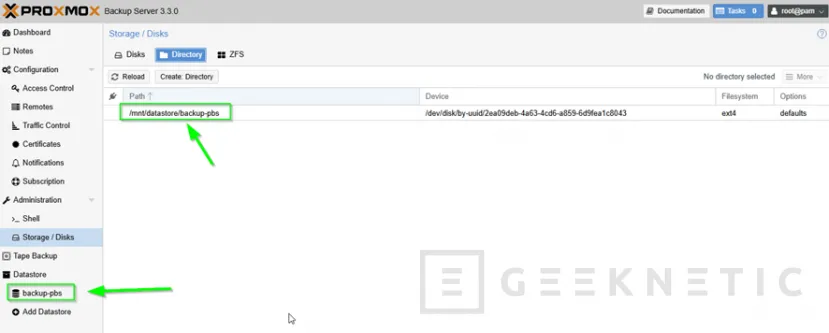
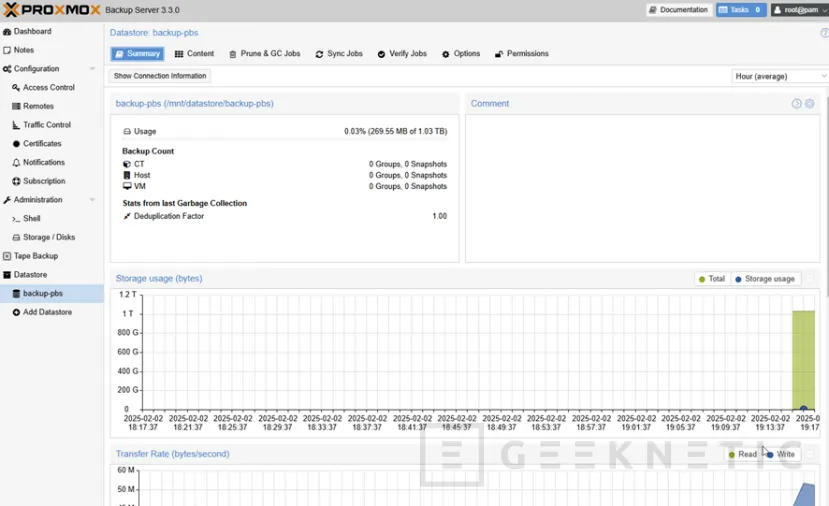
Si queréis agregar un nuevo disco, lo podéis hacer también desde "Datastore" → "Add Datastore":
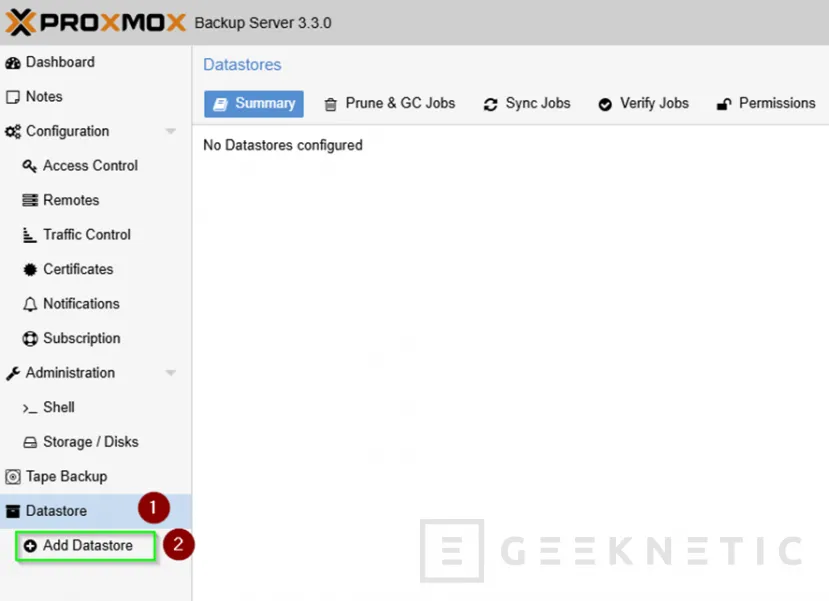
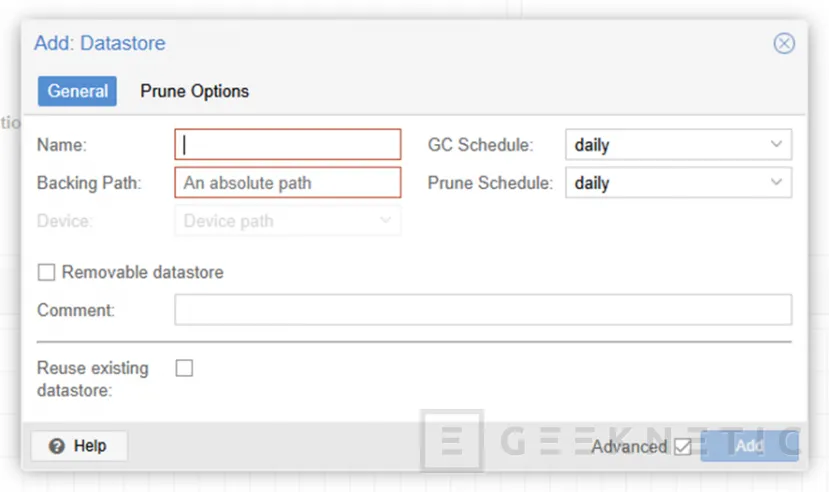
Configurar un Nodo o Cluster de Proxmox VE para Usar PBS
- Accedemos a Proxmox VE y dirigirse a "Datacenter" → "Storage" → "Add" → "Proxmox Backup Server":
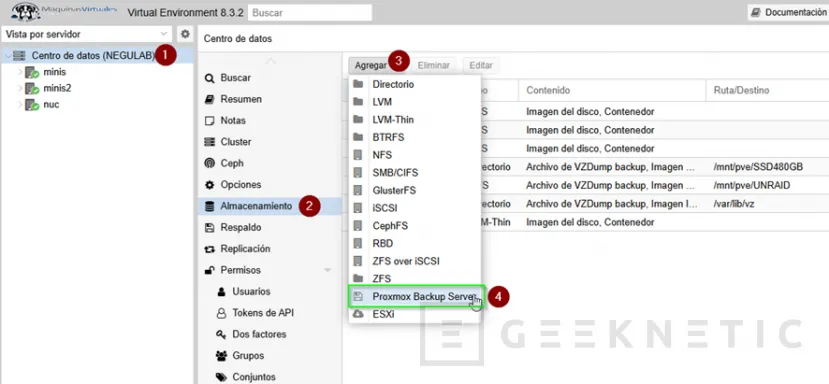
- Introducir los siguientes datos:
- ID de almacenamiento: pbs-storage
- Servidor: IP o hostname de PBS.
- Datastore: backup-pbs
- Modo de autenticación: Usar root@pam con la clave API generada en PBS.
- Huella digital: Lo extraeremos de nuestro PBS
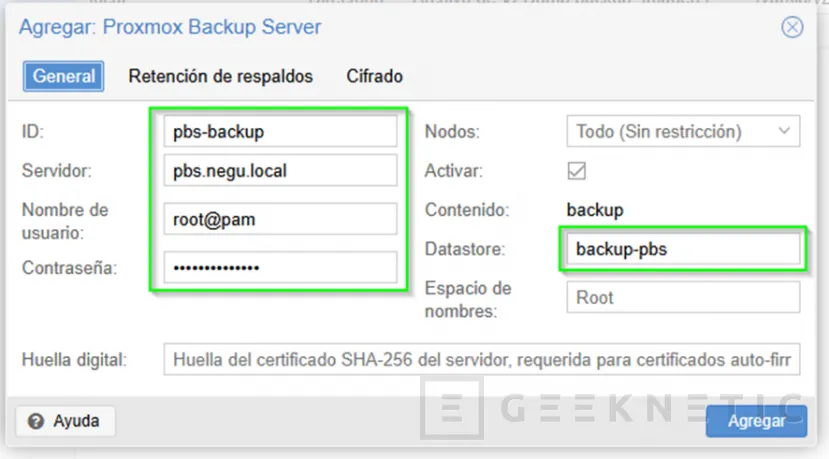
Para tener el valor Huella digital, vamos a "Dashboard" -> "Show fingerprint":
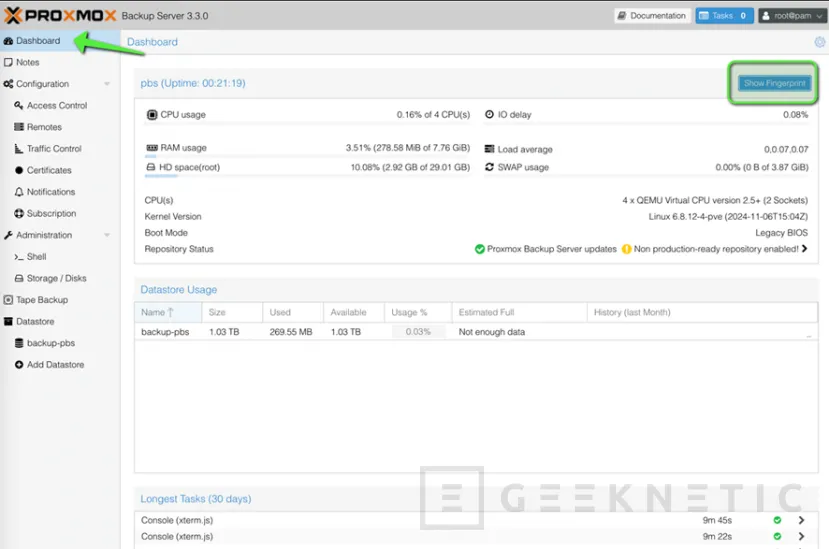
Y copiamos el contenido:
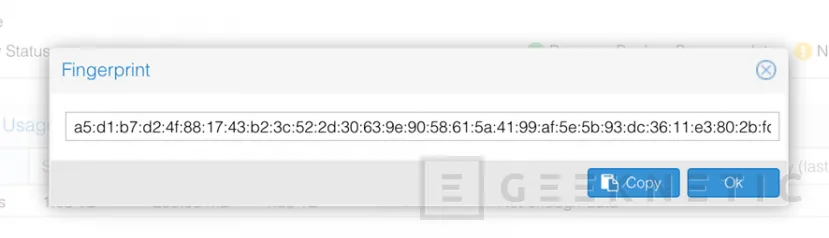
Y lo llevamos al campo de Huella digital:

Configuramos la retención (dependerá de la capacidad y el volumen de máquinas o contenedores a mantener, o de la política de empresa) y el cifrado a usar a nuestra elección:
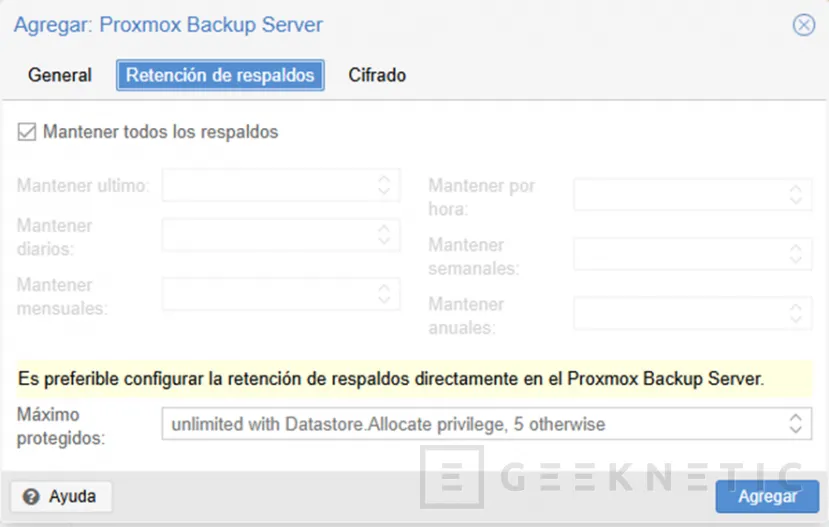
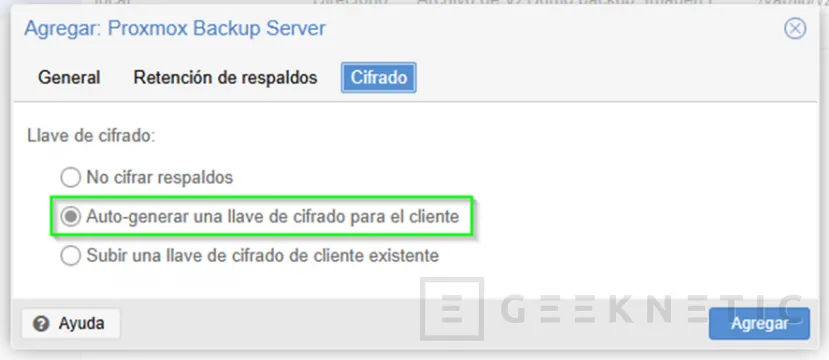
Pulsamos "Add". Y ahora guardamos la clave de encriptación en un recurso local o que no tenga nada que ver con la infraestructura:
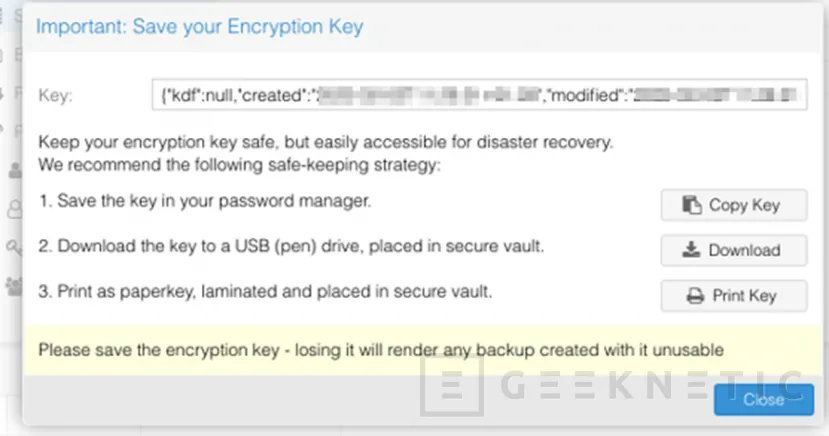
Aparecerá el Storage con nombre "pbs-backup" en nuestro Proxmox VE:
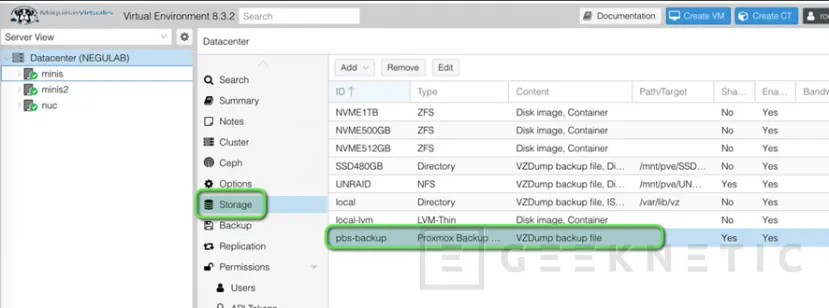
Crear una Tarea de Backup Automática
Con todo preparado, ahora vamos a lanzar nuestras primeras copias de seguridad.
- En Proxmox VE, ir a Datacenter → Backup y hacer clic en "Add".
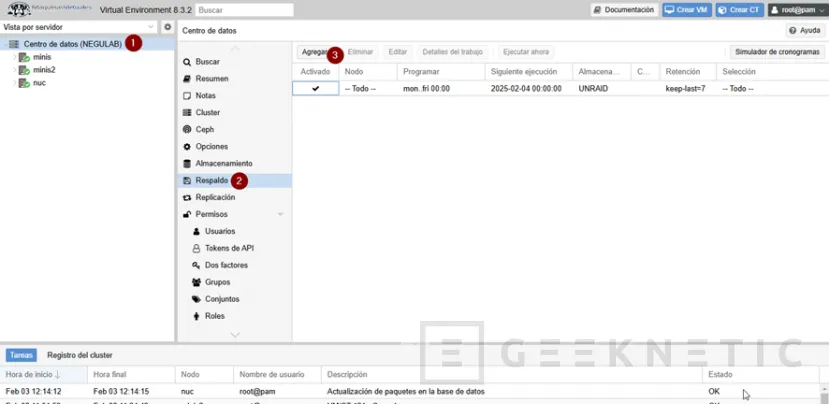
- Configurar:
- Storage: pbs-storage
- Modo: Snapshot
- Frecuencia: Diario o según necesidades.
- Máquinas Virtuales/Contenedores: Seleccionar las VMs y CTs a respaldar.
- Compresión: ZSTD o LZ4 para menor consumo de almacenamiento.
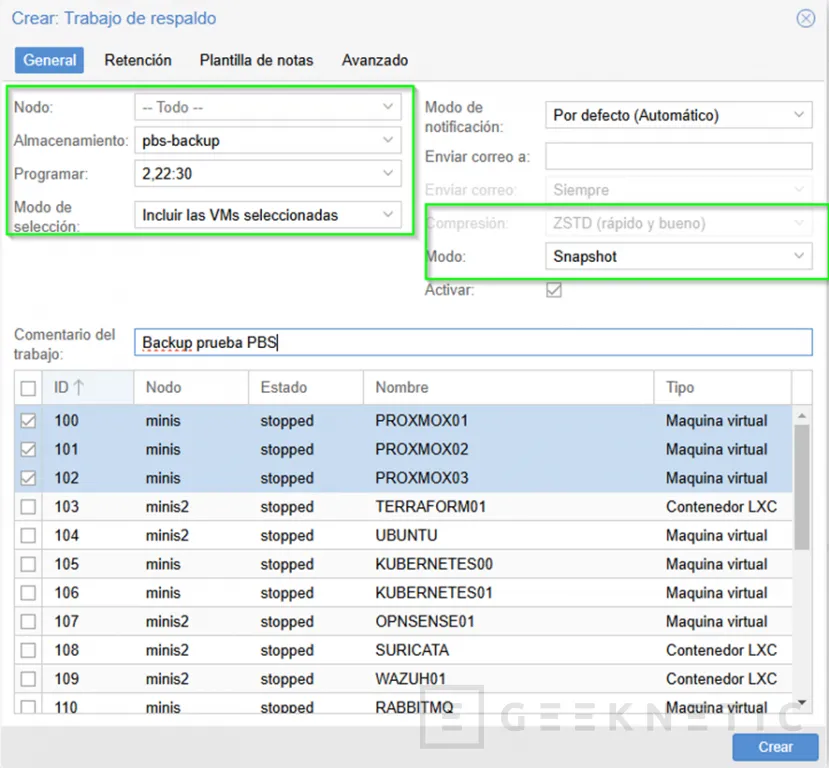
- Guardar la configuración y probar manualmente ejecutando el primer backup.

Pulsamos "Ejecutar ahora":
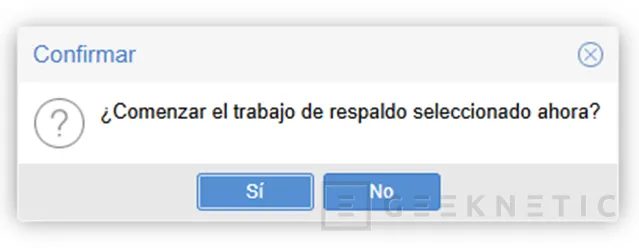
Podemos ver el proceso:
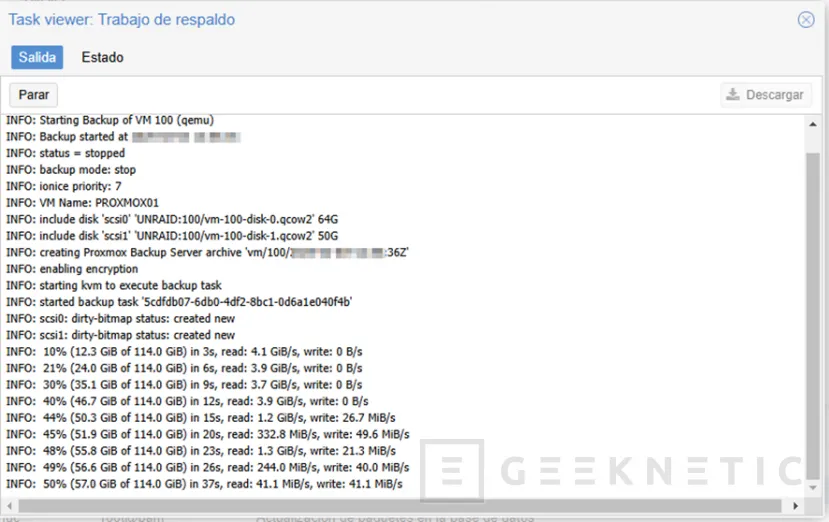
También se puede verificar desde la gestión del PBS:
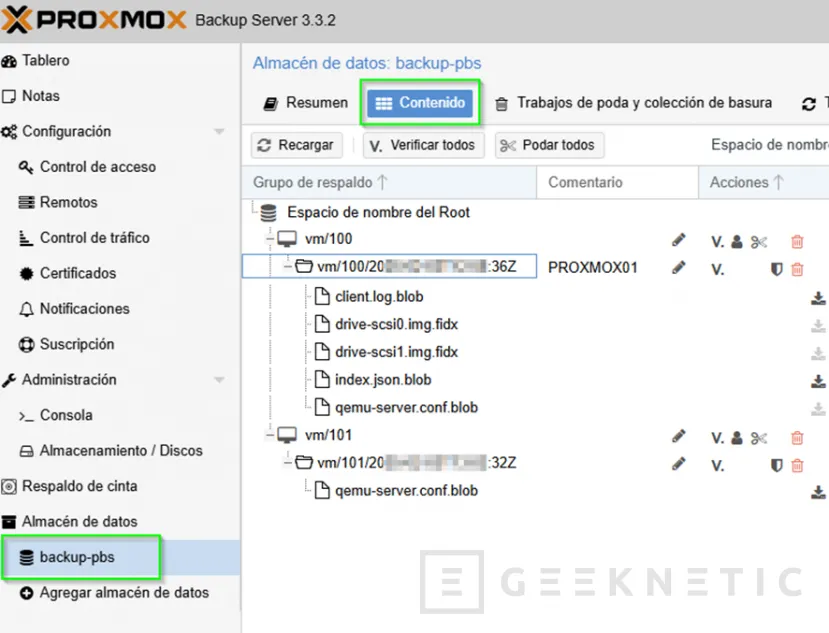
Backup de Windows o Linux con SFTP / SSH / RSYNC
Como hemos comentado anteriormente, podemos usar PBS fuera de Proxmox VE. Para respaldar archivos de Windows, por ejemplo, podemos usar Filezilla o WinSCP o WSL con rsync.
- Configurar Backup con WinSCP
- Descarga WinSCP.
- Conéctate a PBS vía SFTP con el usuario root y la IP del servidor.
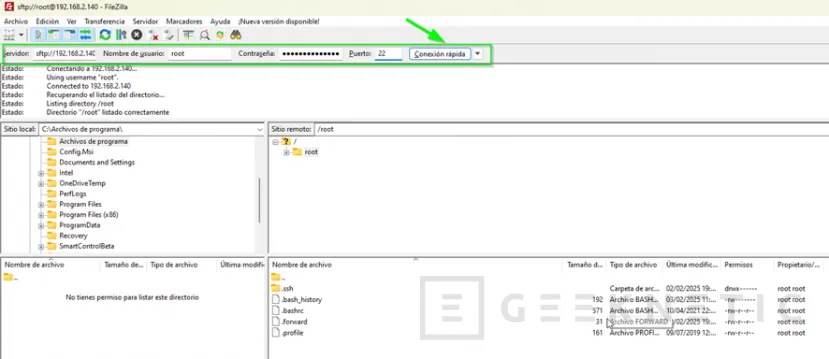
- Copia manualmente los archivos al datastore de PBS. Estará montado en /mnt/datastore/backup-pbs
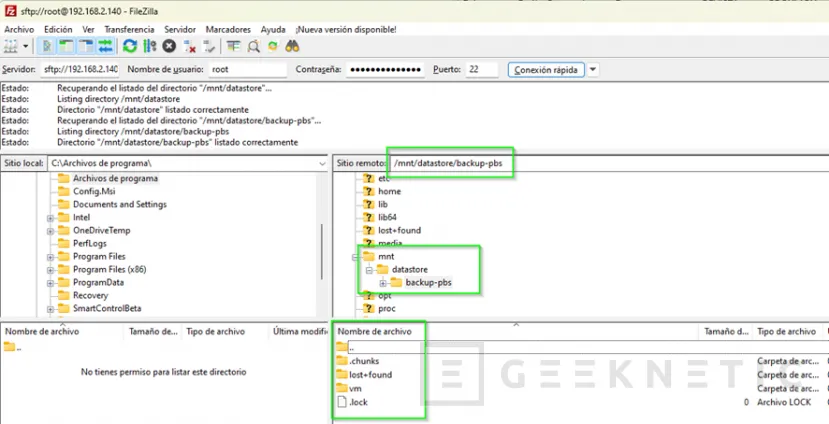
- Automatizar con PowerShell
$source = "C:\Users\Documents"
$destination = "/mnt/datastore/backup-pbs"
$pbs_server = "root@192.168.2.140"
scp -r $source $pbs_server:$destination
Puedes programar esto en el Programador de Tareas de Windows. Podéis ver como generar un script de PowerShell en la siguiente entrada.
Restauración de Backups
Para restaurar una máquina virtual desde una copia de seguridad:
- Ir a Datacenter → Backup en Proxmox VE.
- Seleccionamos la VM o contenedor deseado.
- Deberemos seleccionar el storage del PBS para verlo:
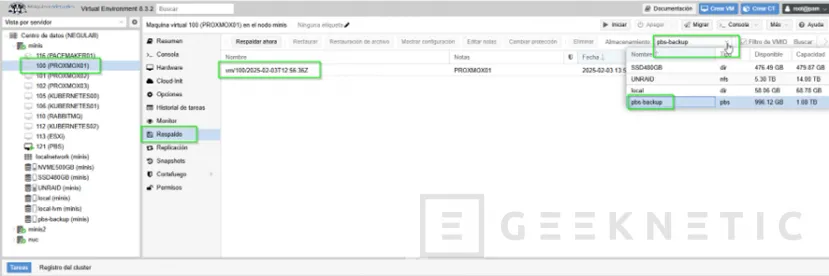
- Deberemos seleccionar el storage del PBS para verlo:
- Hacer clic en Restore o File Restore y elegir:
- Un nuevo ID de VM (opcional).
- Si se quiere sobrescribir una VM existente o un simple fichero (os dejamos una entrada donde podéis saber qué función tiene cada fichero en Proxmox)
- Ejecutar y esperar a que la restauración finalice.
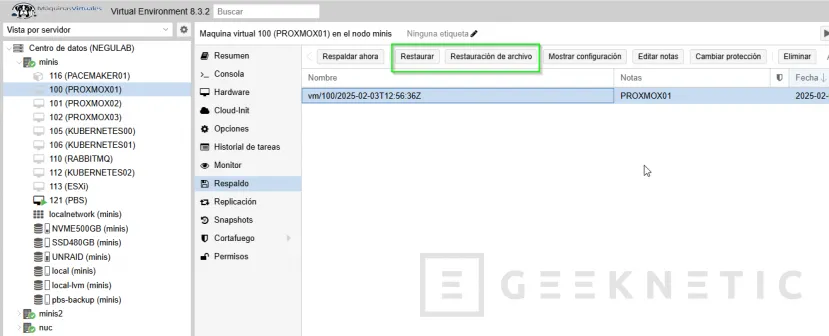
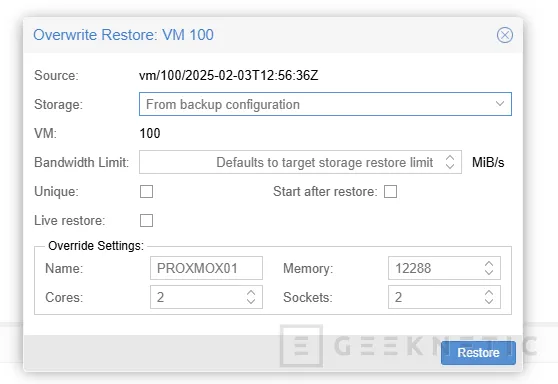
Pruebas para Evaluar el Rendimiento de PBS
Para validar la eficiencia del sistema, se pueden realizar las siguientes pruebas:
- Prueba de Velocidad de Backup
Ejecutar manualmente una copia de seguridad y medir el tiempo de finalización:
time vzdump 100 --storage pbs-storage --mode snapshot(100 es el ID de la VM a respaldar).
- Prueba de Restauración
Restaurar una copia de seguridad y medir el tiempo:
time qmrestore /mnt/pbs-storage/dump/vzdump-qemu-100-2024_01_28-12_00_00.vma.zst 150(150 es el nuevo ID de la VM restaurada).
- Prueba de Uso de Almacenamiento
Comprobar el espacio utilizado después de varios backups incrementales:
du -sh /mnt/pbs-storage- Prueba de Consumo de Red
Para entornos con múltiples nodos, medir el consumo de red de los backups:
iperf3 -c IP_PBS -p 5201Esto permite evaluar si la red es un cuello de botella.
Consejos de Optimización
- Configurar tareas de limpieza automática en PBS para eliminar backups antiguos:
proxmox-backup-manager prune backup-pbs --keep-last 5 --dry-run(Simulación, eliminar --dry-run para aplicar cambios).
- Usar discos SSD/NVMe para mejorar el rendimiento del backup.
- Separar la red de backups en una interfaz dedicada para evitar congestión en la LAN principal.
- Habilitar la encriptación en entornos con requisitos de seguridad elevados.
- Dedicar una máquina física a la PBS para que no esté en la misma infraestructura que el resto de Hosts, o si es virtual, que tenga un sistema de respaldo totalmente diferente al resto de máquinas virtuales por si el sistema es hackeado.
Ventaja PBS sobre las copias de seguridad en Proxmox VE
Como ya sabéis, Proxmox VE ya integra un sistema de respaldo de máquinas virtuales y contenedores de forma integrada. ¿Qué ventajas tenemos con respecto a este sistema con PBS?
A continuación, os detallamos una tabla con las ventajas, que a nivel empresa son bastante amplias:
Comparación General
| Característica | Backups en Proxmox VE | Proxmox Backup Server (PBS) |
|---|---|---|
| Formato de Backup | Archivo comprimido (.tar.lzo o .zst) |
Deduplicado y optimizado (.pxar, .idx) |
| Compresión | ZSTD o LZO (único nivel) | ZSTD optimizado por bloque |
| Deduplicación | ❌ No disponible | ✅ Deduplicación total (ahorro de espacio) |
| Backup Incremental | ❌ Solo backups completos | ✅ Incrementales después del primero |
| Almacenamiento | Soporta NFS, CIFS, local | Optimizado para discos dedicados |
| Cifrado | ❌ No disponible | ✅ Cifrado de extremo a extremo |
| Rendimiento | Moderado, almacenamiento en bruto | Optimizado con menor consumo de recursos |
| Restauración Granular | ❌ Solo restauración completa | ✅ Recuperación de archivos individuales |
| Compatibilidad | Solo Proxmox VE | Soporta Proxmox VE, Linux, Windows |
| Interfaz de Gestión | Integrada en Proxmox VE | Interfaz web independiente |
| Soporte de Alta Escalabilidad | ❌ Limitado en grandes entornos | ✅ Escalable a petabytes de datos |
Si bien el sistema de backups de Proxmox VE es suficiente para implementaciones pequeñas o laboratorios, Proxmox Backup Server (PBS) es claramente superior en términos de rendimiento, eficiencia de almacenamiento, seguridad y escalabilidad.
Para entornos de producción o empresas que manejan grandes volúmenes de datos, PBS es la opción recomendada para garantizar una estrategia de backup eficiente y segura.
Conclusión: Asegura tu Infraestructura Proxmox VE con PBS
La seguridad de los datos es un pilar fundamental en cualquier infraestructura de virtualización, y Proxmox Backup Server (PBS) ofrece una solución robusta, eficiente y escalable para proteger entornos basados en Proxmox VE y otros sistemas. Gracias a su deduplicación, compresión y almacenamiento incremental, PBS optimiza el uso del espacio y mejora los tiempos de respaldo y restauración.
Su integración con Proxmox VE permite una gestión centralizada de las copias de seguridad, mientras que su compatibilidad con SSH, rsync y SFTP lo convierte en una herramienta versátil incluso para sistemas externos. Además, su modelo de código abierto proporciona flexibilidad sin costos ocultos, siendo ideal tanto para pequeñas empresas como para grandes centros de datos.
Implementar PBS en tu infraestructura de Proxmox VE es una decisión clave para garantizar la continuidad del negocio, minimizar tiempos de inactividad y proteger los datos contra fallos o ataques. Con una planificación adecuada y la configuración correcta, puedes asegurarte de que tu entorno virtualizado esté siempre respaldado y listo para una rápida recuperación.
Fin del Artículo. ¡Cuéntanos algo en los Comentarios!










